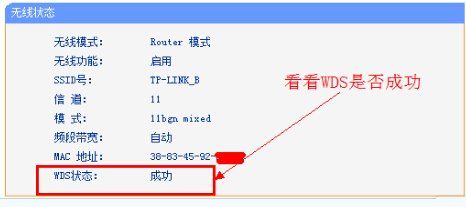一、路由器如何设置网络连接
将已安装好无线网卡的计算机放置在路由器附近然后进行无线网卡与路由器的无线网络设定以WinXP操作系统为例1)点击“开始”点击“设置”点击“控制面板”双击“网络连接”右击“本地连接”点击“属性”2)在常规窗口里选择“Internet协议(TCP/IP)”点击“属性”3)点选“自动获得IP地址”“自动获得DNS服务器地址”点击“确定”4)登录路由器管理界面19216801是路由器内置的管理界面的连接地址5)设置路由器成功进入路由器设置界面路由将自动侦测上网类型请稍等片刻6)路由器正在更新网络配置请稍等片刻7)如下所示表示宽带连接成功。了解更多服务优惠点击下方的“官方网址”客服222为你解答。
二、友讯路由器的简单设置的方法介绍
随着现代生活水平的提高,相信有很多家庭都会有二三台电脑,为了能共享上网,路由器也就成了必不可少的东西,友讯家用路由器一般有四个LAN口,可以同时接四台电脑上网,十分方面,但还有不少人不会设置路由器,今天我们就给大家介绍一下路由器的简单设置过程。
其实不会设置路由器也是一个不小的问题,会导致种种不便,有一点小问题就找人来修理,如果可以掌握一定的知识,相信对你是一个不小的帮助。
一、路由器在内网中起到了一个分线的作用,路由其实也有一个小型的处理器用来处理数据,也算是一台小型的电脑了,当你给路由通电的时候,它就会自动拨号了,所以你的电脑不必再进行拨号了,路由它占用的是一个公网的IP,它本身还是我们这个局域网的网关,连接到路由的这些电脑就属于子网。
二、路由器有两个端口,一个端口连接内网,一个连接外网,所以,电脑一定要和路由器的一个端口处于同一个网段,友讯路由的内网IP一般是192.168.1.1,所以我们接入路由的电脑的IP取址范围在192.168.1.2~192.168.1.255,只要在范围里面就可以了,IP的设置在TCP/IP设置里面进行,打开控制面版-网络连接-在本地连接上面右击属性-常规选项卡,里面有一个TCP/IP协议。
点使用下面的IP地址,在IP里面填写自己的IP地址,子网掩码如上,255.255.255.0,网关就是你的路由器的IP地址,一般就是192.168.1.1,下面的DNS服务器,也就是域名解析服务器的地址了。
三、现在电脑端的设置完毕了,下面设置路由器,打开IE浏览器,在地址栏里面输入你的路由器的地址192.168.1.1,回车,要求你输入帐号和密码默认为admin,接着选择你所用的宽带接入方式,一般家庭现在都是ADSL拨号的,所以选PPPoE,如果是插上网线就能上网的那种,不需要拨号,你就选择以太网宽带,然后点击下一步,在里面输入你的ADSL上网的帐号和密码,然后选择连接方式,保存,就可以了,是不是很简单呢,对于还有DHCP设置,MAC过滤设置,你只要保持默认行了,一般家庭不用设置的。
介绍到这里,相信大家已经对设置友讯路由器了有一定的了解,现在你可以自己动手尝试设置了。
三、友讯无线路由器做无线中继
友讯无线路由器做无线中继方法:
【主路由器设置】
1、进入主路由器的设置界面,然后在左侧选项条中点击【运行状态】,在WAN口状态栏可以找到DNS服务器,一共有两个,主DNS和备选DNS服务器,记录下来。
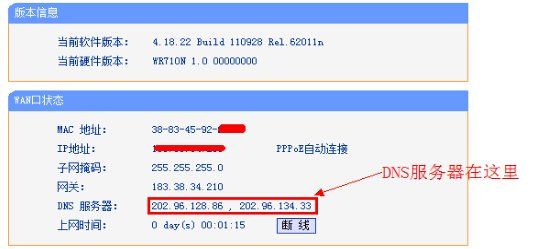
2、点击【网络参数】---【LAN口设置】,把路由器的LAN地址设置为192.168.1.1保存,此时会重启重启后回到设置界面点击【无线设置】---【基本设置】。
3、设置SSID为TP_LINK_A。设置无线信道为:11.注意:必须关闭WDS或Bridge功能。
4、点击【无线设置】---【无线安全设置】,加密方式选WPA-PSK,本例以12345678为例。注意:相比旧式的WE加密,WPA/WPA2加密更安全,且桥接起来更稳定,所以推荐使用WPA/WPA2加密。5、点击【DHCP服务器】---【DHC服务器设置】,把【地址池起始地址】设置为192.168.1.100;把【地址池结束地址】设置为192.168.1.149 点击保存,重启主路由器。主路由器设置完成。
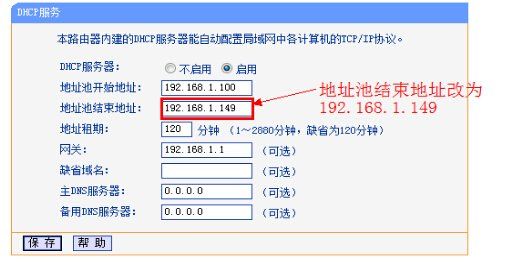
【设置副路由器】
1、进入副路由器的设置界面。
2、点击【网络参数】---【LAN口设置】。
3、把副路由器的LAN地址设置为192.168.1.2防止与主路由器冲突,同时也便于管理主和副路由器。
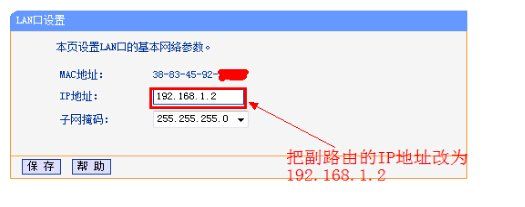
4、点击【无线设置】---【基本设置】。
5、设置SSID为TP_LINK-B。设置无线信道为:11.
6、勾选【开启WDS】,在弹出的界面点击扫瞄,得到AP列表以后找到主路由器的SSID,即TP_LINK_A,点击右边的【连接】按钮,加密方式选WPA-PSK,密钥填主路由的密钥:12345678,(保持与主路由器一致即可),点击保存。
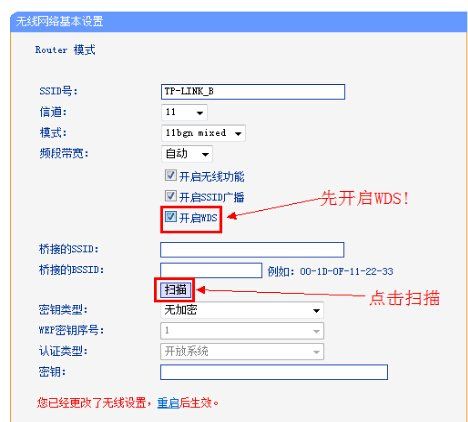
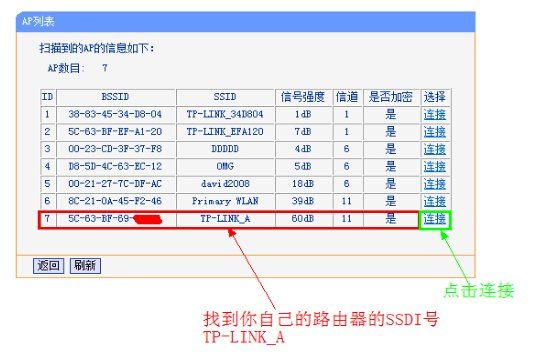
7、由于新的WDS功能于老式的Bridge有所不同,更为高级,所以仅需所有副路由器开启WDS并填入主路由的信息即可,如主路由开启WDS或Bridge功能,请关闭,否则WDS功能无法使用。
8、点击【无线设置】---【无线安全设置】 在这里设置副路由无线的密码。
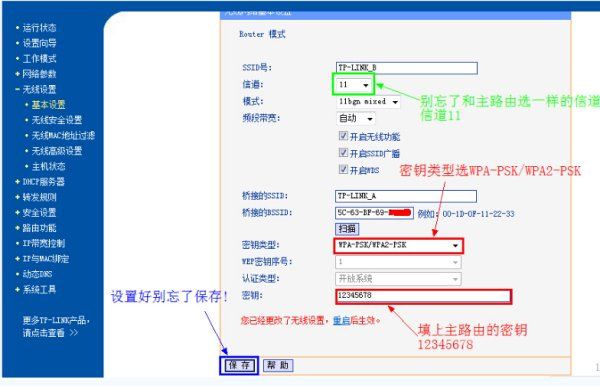
9、点击【DHCP服务器】---【DHCP服务器设置】,把【地址池起始地址】改为192.168.1.150,把【地址池起始地址】改为192.168.1.199.【网关】填写主路由器的IP地址,即192.168.1.1.主和备选DNS服务器填之前记录下来的地址保存并重启路由器。
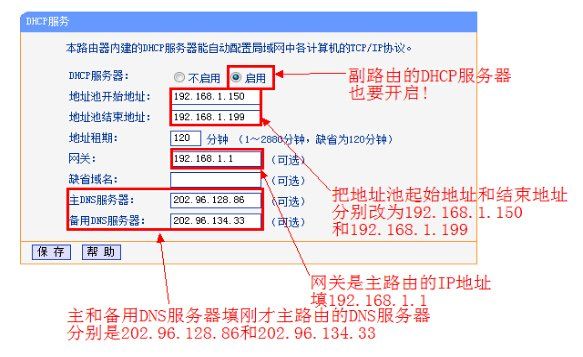
10、设置完成,连接成功。